Material-UIのmaterial-tableを使う
Material-UIの拡張パッケージであるmaterial-tableは表の中でアイテムの追加・編集・削除、また検索を行うことができて、導入するだけで簡単に使えるため、簡単な商品検索ページなどの実装には便利そうです。
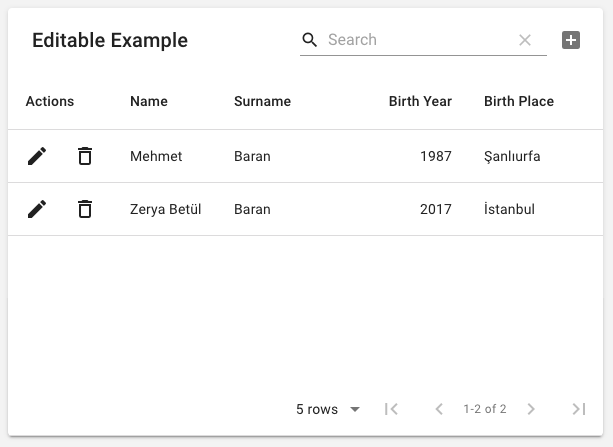
https://github.com/mbrn/material-table
インストール
基本はReadmeの内容をそのままやればいいのですが、Material-UIのドキュメントに書かれてるコードをそのまま動かすとアイコンが表示されません。Material-UIのアイコンを使うには別途設定する必要があります。
https://material-ui.com/components/tables/#complementary-projects
1 | import { forwardRef } from 'react'; |
その他
デフォルトの検索機能をオフにしたい
以下を追加します。
1 | <MaterialTable |
削除時に表示されるテキストの内容を変更したい
デフォルトだと削除アイコンをクリックしたときAre you sure delete this row? という文章が表示されるのですが、これを例えば日本語にしたいなど内容を変更するときは以下のようにします。
1 | <MaterialTable |
https://github.com/mbrn/material-table/issues/758
アクションボタンの削除・追加
上のサンプルだと編集・削除のアクションボタンが有効になってます。これはeditableプロパティの中でonRowAddなどの名前で定義されており、消したいときはその部分を修正します。
https://material-table.com/#/docs/features/editable
また独自のアクションボタンを定義したいときはactionsに定義します。
1 | <MaterialTable |
Ursprünglicher Autor: kanchi0914
Ursprünglicher Link: https://kanchi0914.netlify.app/2020/03/13/react-table/
Copyright-Erklärung: Bitte geben Sie die Quelle des Nachdrucks an.